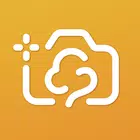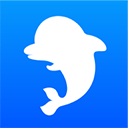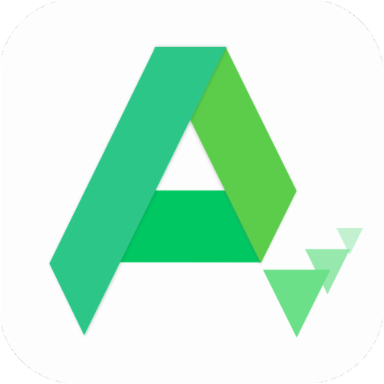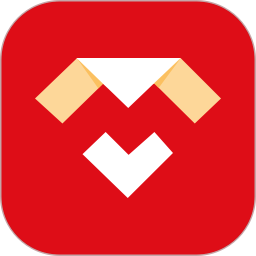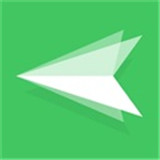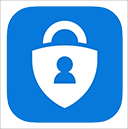
℃
微软Authenticator
应用类别:常用工具
更新时间:2025-08-22 17:27:41
应用评分
8.4
简体中文
微软Authenticator是高效的身份验证工具,帮助用户安全访问 Microsoft 账户及其他支持双重验证的应用。微软Authenticator软件下载支持手机登录、验证码生成、自动填充密码等功能,大幅提升登录便捷性。下载微软Authenticator,它还能与智能手表兼容,允许通过 Apple Watch 或 Wear OS 设备进行身份验证。账号再也不怕丢,用户可通过云备份和恢复功能找回凭据,确保数据安全无忧。
Microsoft Authenticator怎么用
下载并登录:从官方网站下载软件,打开后登录你的微软账户。
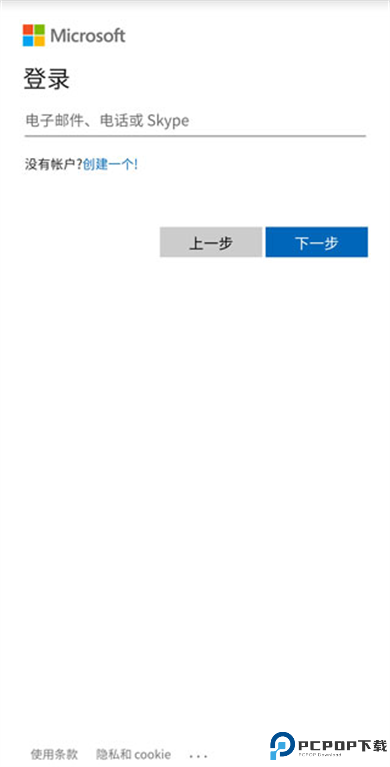
自动弹出:登录完成后,下次在其他地方登录微软账户时,软件会自动弹出选项框。
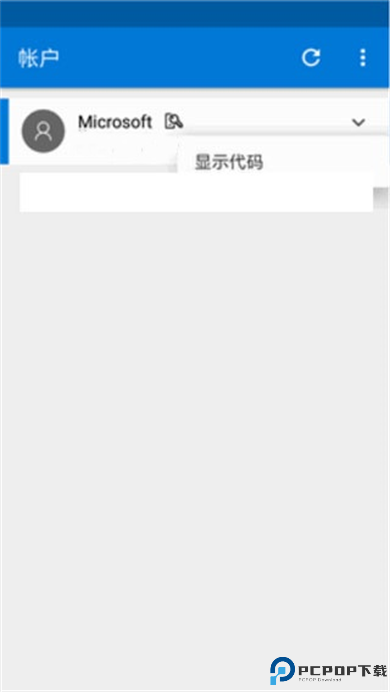
点击批准:选择“批准”即可完成验证。
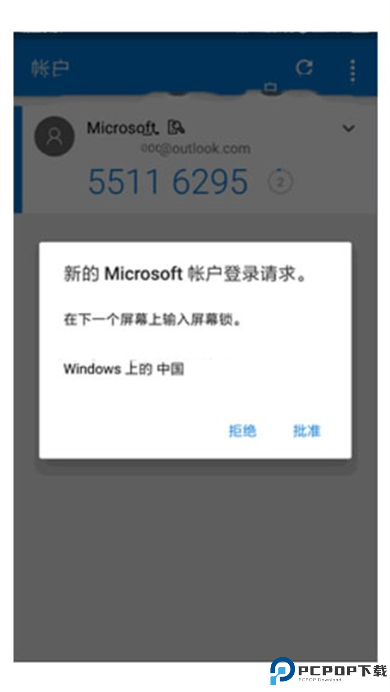
微软Authenticator特点
防盗能力升级:双重验证、多重身份认证机制,确保账号安全。
账号再也不怕丢:支持云备份与恢复,设备更换也能找回数据。
自动填充密码:无缝集成 Microsoft Edge 和其他应用,自动填充账号信息。
无密码登录:通过手机通知或生物识别,快速验证身份,无需输入密码。
微软Authenticator功用
双重验证:提供额外安全层,防止账号被盗。
验证码生成:离线生成一次性验证码,适用于多种服务。
云备份与恢复:更换设备时可轻松找回账号信息。
生物识别支持:通过指纹、Face ID 或 PIN 码进行身份验证。
Microsoft Authenticator怎么解除
要解除 Microsoft Authenticator 应用程序的绑定,您可以按照以下步骤操作:
1. 在 Authenticator 应用中删除账户:
2. 打开 Microsoft Authenticator 应用。
3. 选择要删除的账户。
4. 点击右上角的齿轮图标(设置)。
5. 选择“删除账户”并确认。
6. 在 Microsoft 帐户中禁用双重验证:
7. 前往 Microsoft 安全设置页面 并使用您的 Microsoft 帐户登录。
8 在“双重验证”部分,选择“关闭双重验证”并按照提示完成操作。
9. 在组织账户中禁用多重身份验证(适用于工作或学校账户):
10. 联系您的组织管理员,请求他们在 Azure Active Directory 中为您的账户禁用多重身份验证。
请注意,禁用双重验证可能会降低账户的安全性。建议在确保账户安全的前提下进行此操作。
详细信息
- 应用名称微软Authenticator
- 应用大小 102.92M
- 更新日期2025-08-22 17:27:41
- 当前版本 v6.2406.4243
- 应用语言:简体中文
- 隐私协议查看详情
- 应用权限查看详情
精选应用MORE +